什么是 Google Takeout以及如何使用它
如果您已经拥有 Google 或 Gmail 帐户几年了,那么您很可能肯定使用过它的一些产品,例如 Google Docs、Google Drive、YouTube 等。在使用这些服务时,Google 会收集您的数据和活动并将其存储在其服务器上,以便您可以在设备之间切换并从上次中断的地方继续。
除了存储这些数据外,谷歌还为用户提供了一种将它们物理下载到计算机上的方法,以帮助他们备份重要文件和文档,或者在出现这种情况时切换到替代服务。该服务被公司称为 Google Takeout,在这篇文章中,我们将解释该服务的全部内容、您可以通过 Takeout 下载哪些数据,以及如何使用它来保护您的数据隐私。
什么是谷歌Takeout?
您对 Google 帐户所做的大部分操作,无论是您的书签、密码、便笺、联系人、消息还是任何其他内容,都存储在云中。如果您是 Android 用户,您就会知道在众多设备之间同步数据是 Google 非常擅长的事情。但是,Google 不仅允许您在手机和其他设备之间移动数据,您还可以下载自帐户起源以来与公司共享的任何内容。
输入 Google Takeout,这是一项网络服务,可让您检索与 Google 共享或保存在其云中的任何内容,并将其导出到本地存储。该服务将列出您曾经保存在 Google 帐户中的所有内容,以及您在登录帐户时所做的任何事情。
对于您导出的大多数类型的数据,您下载的所有数据都将以 ZIP 或 TGZ 格式保存。您可以选择希望 Google 向您发送所选数据的频率——可以手动完成一次,也可以将服务配置为每 2 个月向您发送一次数据,为期一年。根据您下载的数据量,您可以选择存档的最大大小,以便您的数据以包而不是单个文件的形式下载,以避免文件损坏。
如何使用谷歌Takeout
如果您想下载您的 Google 数据并将其保存到您的计算机上,请在网络浏览器上打开Google Takeout并登录您的 Google 帐户。在加载的页面上,您会看到一个服务列表以及每个服务中的数据。
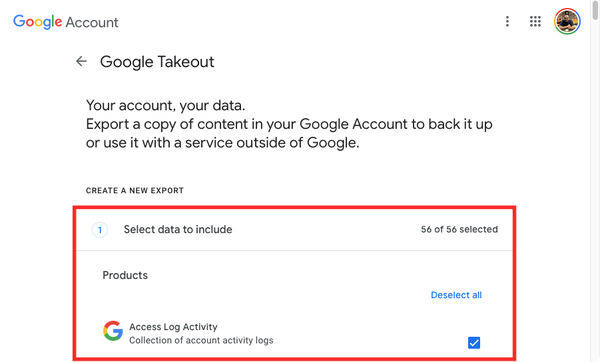
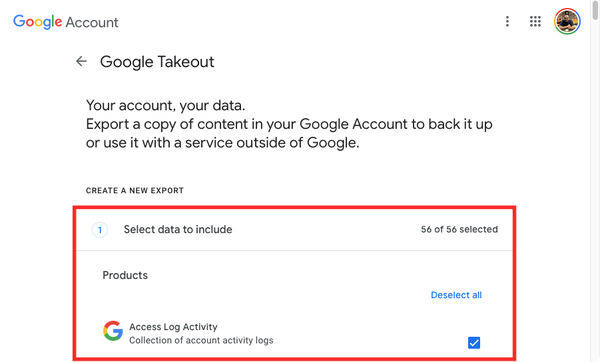
您会看到与您的每个数据相邻的框已被选中。如果您在这里下载您的 Google 帐户数据的每一个最后部分,那么您应该检查它们。
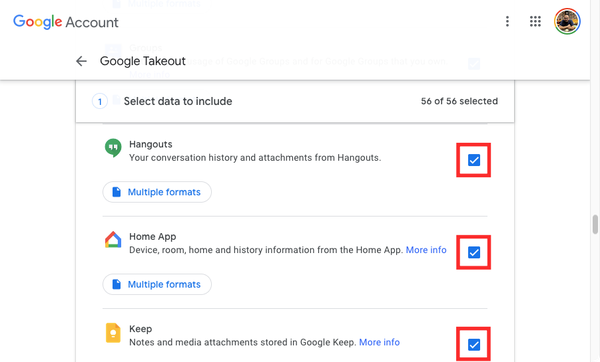
![]()
如果您不想下载整个 Google 数据,而只想下载一些服务的信息,请单击页面顶部的 取消全选。
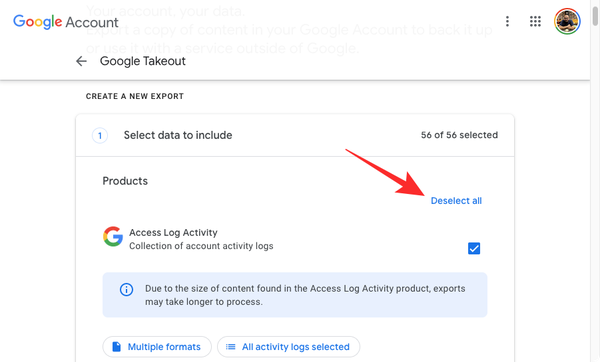
![]()
在此页面上,选中您要从中下载数据的服务旁边的复选框。
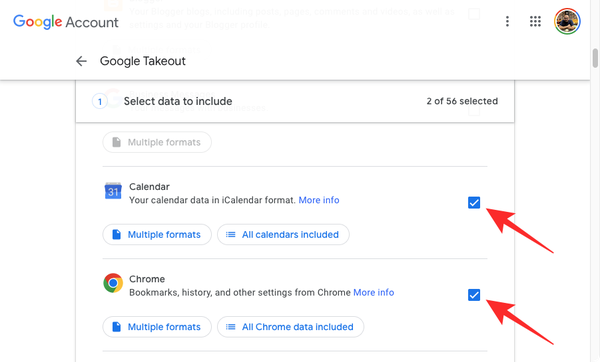
![]()
您可以查看从特定服务下载数据的所有不同格式。要检查服务的数据类型,请单击 所选服务下方的 多种格式或
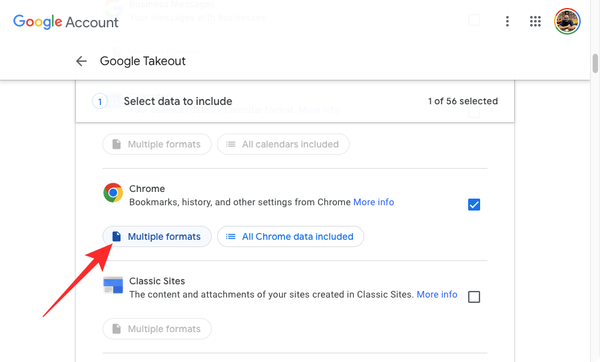
![]()
在溢出窗口中,您应该看到产品中的所有格式数据都保存在其中。
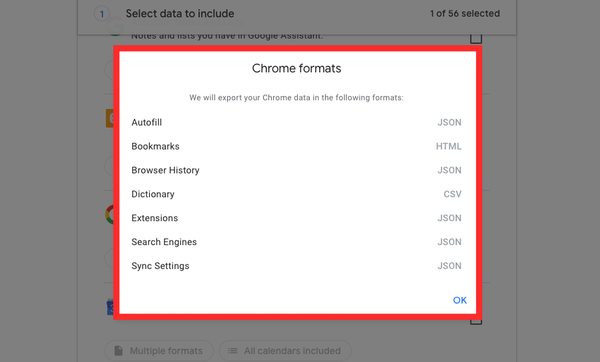
![]()
通讯录和云端硬盘等一些服务允许您选择下载数据的格式。单击产品框中的多种格式或
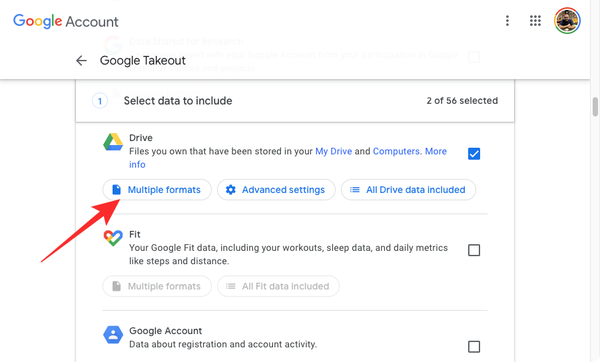
![]()
在出现的溢出框中,您将看到为所选服务保存数据的所有格式的列表。选择您要为特定文件类型应用的格式,然后单击确定。
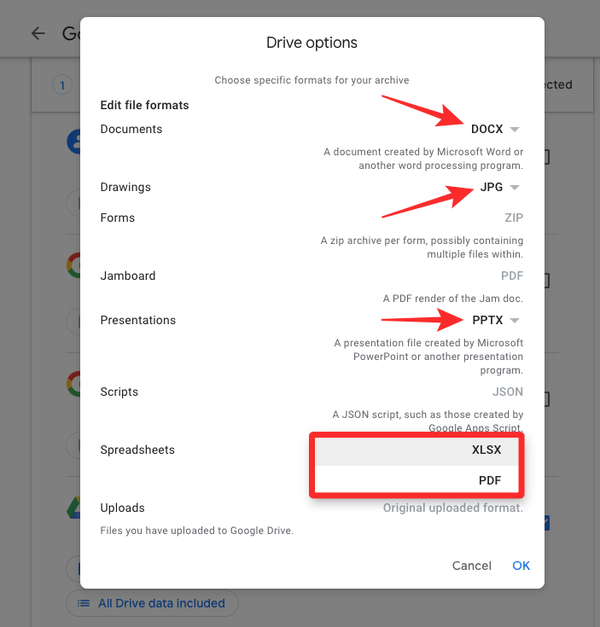
![]()
除了让您决定要从哪个服务中获取数据外,Takeout 还允许您从所选服务中选择特定数据,以便仅导出您需要从此服务中获得的数据。要仅从某个产品中选择一些数据,请找到您要从中下载的产品,选中它旁边的框,然后单击 产品名称下的 所有包含的数据或选择的所有活动。
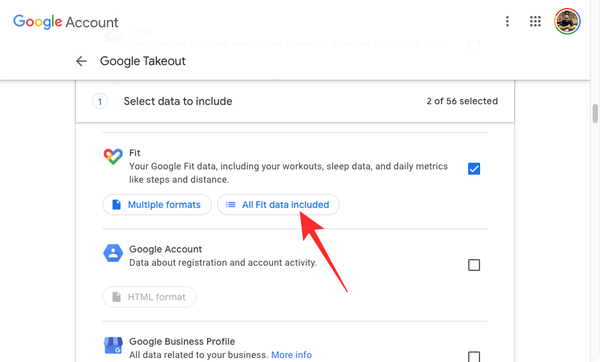
![]()
在溢出菜单中,您可以选择要下载的特定数据类型,方法是选中旁边的框,然后单击Ok。
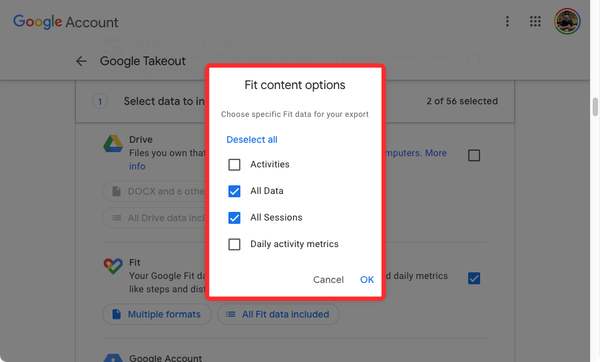
![]()
某些产品允许您使用“高级设置”按钮 决定要进一步下载的数据类型。
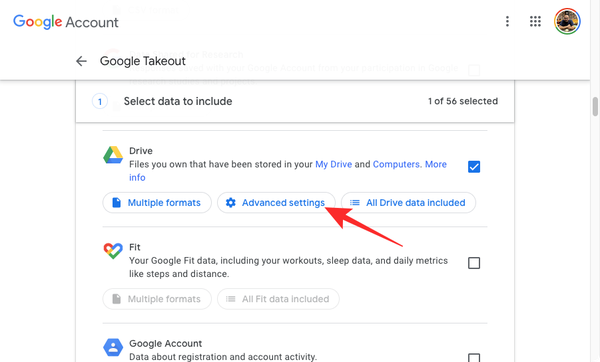
![]()
您可以配置此页面上列出的任意数量的产品,只要它们的复选框已被选中。
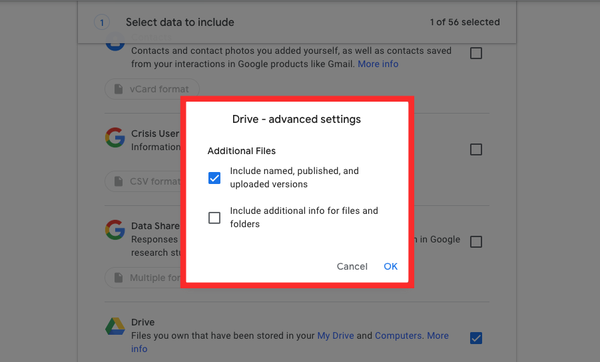
![]()
选择首选项后,向下滚动到页面底部,然后单击Next step。
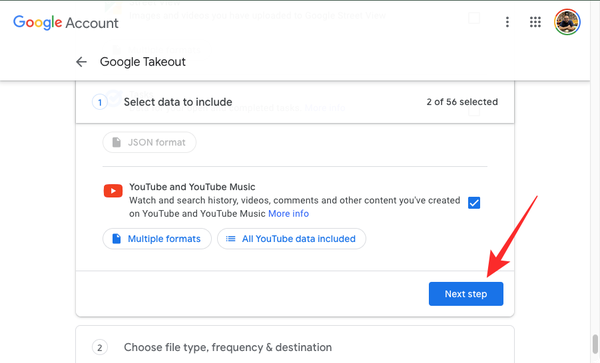
![]()
在此部分中,您可以选择希望从所选产品下载数据的方式。这里的第一步是为您的数据选择一个目的地,即您希望如何将这些数据下载到您的设备上。
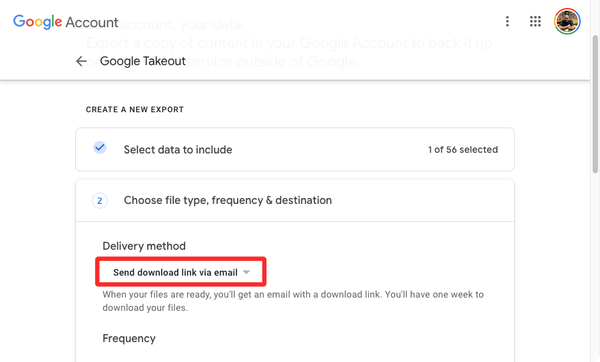
![]()
您可以通过单击“交付方式”下的下拉菜单来选择这些选项中的任何一个 – 通过链接发送下载、添加到驱动器、添加到 Dropbox、添加到 OneDrive 和添加到 Box。如果您不希望这些数据使您的云存储混乱,或者您认为没有必要,您最好的选择是选择通过链接发送下载,以便数据立即下载到您的计算机上。
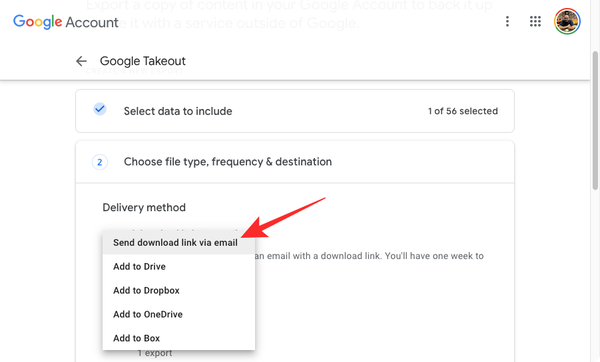
![]()
下一步是决定您希望 Google 多久导出一次所选数据。您可以在“频率”下选择这些选项中的任何一个 –导出一次或一年中每 2 个月导出一次。如果您选择一次导出,Google 将暂时只向您发送选定的数据。选择另一个选项将使 Google 在接下来的一年中每两个月向您发送 6 次此数据。
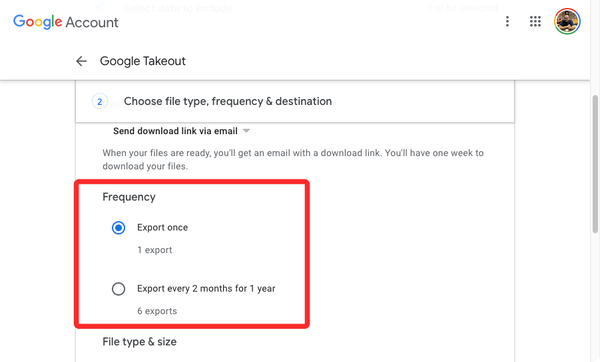
![]()
现在,您必须选择要下载数据的格式。在“文件类型和大小”部分,您可以选择.ZIP或.TGZ作为文件格式。ZIP 格式是最广泛使用的选项,因为它默认与任何操作系统兼容,无需额外软件。另一方面,TGZ 可以在 macOS 上运行,但您需要补充软件才能在 Windows PC 上打开它。
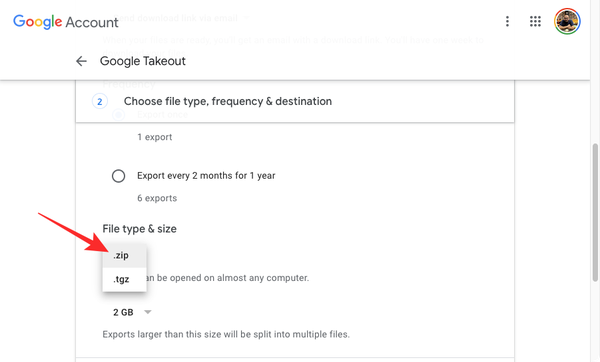
![]()
选择后,您可以为每个 ZIP 或 TGZ 文件设置所需的大小,您的下载将被拆分为这些文件。由于我们正在处理大量数据(通常是 GB 的数据),因此将其下载到单个包中是没有意义的,因为这样做可能会在下载中断时损坏文件,或者您可能不得不开始如果下载中途停止,则从头开始,这可能还会花费您额外的时间和数据费用。

![]()
为避免此类情况,Google 会确保将您的数据分成大小为1 GB、2 GB、4 GB、10 GB和20 GB的多个压缩文件。您可以从“文件类型和大小”下的下拉菜单中选择您喜欢的大小。
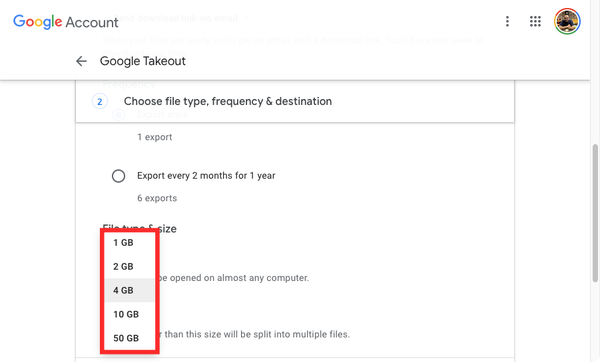
![]()
配置好下载发送给您的方式后,单击Create export。
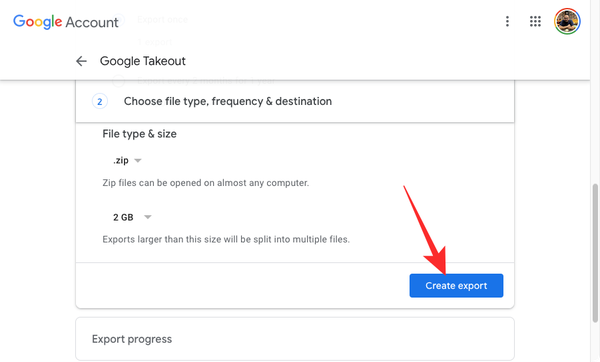
![]()
Google 现在将准备您选择的数据并将其发送到您之前设置的目的地。
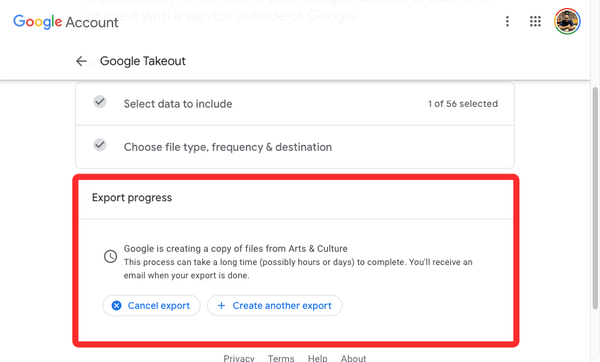
![]()
准备就绪后,如果您选择了 Drive、Dropbox、OneDrive 和 Box 中的任何一个,您的下载将被添加到您的云存储中。如果您选择通过链接获取导出,该链接将生成并在 Gmail 上安全地发送给您,您可以直接从 Google 的服务器下载它。要下载您的数据,请在您的 Gmail 帐户上打开来自 Google 的电子邮件,然后单击下载您的文件以在您的网络浏览器中将要下载的文件排队。
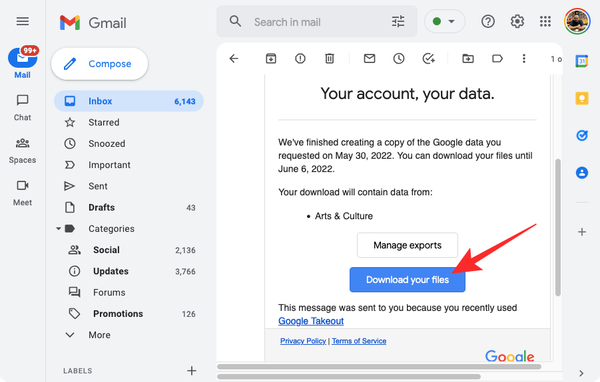
![]()
如何在 Google Takeout 上查看您最近的出口
如果您使用 Google Takeout 下载了您的 Google 数据的副本,您可以随时回来查看以了解您从帐户导出的时间和内容。为此,请在网络浏览器上打开Google Takeout并登录您的 Google 帐户。进入后,您应该会在顶部的 You Exports 部分中看到您的 Takeout 活动。此部分将预览 Google 为您创建的最新导出,包括您存储数据的产品以及创建导出的日期。
您可以通过点击下载直接从这里下载您保存的数据。您可以通过点击管理导出来查看您从 Google 帐户导出的所有内容。
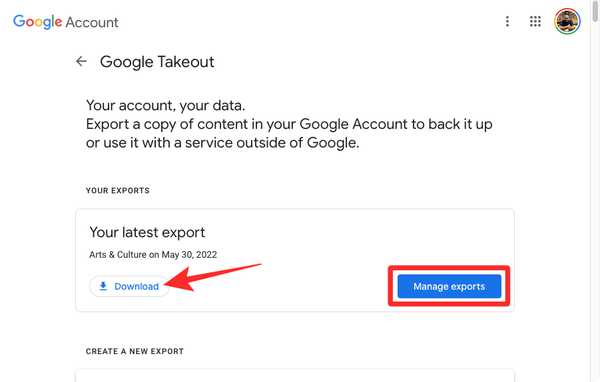
![]()
在此页面上,您应该会看到您可能使用 Takeout 创建的所有导出以及产品名称、创建日期和到期日期。
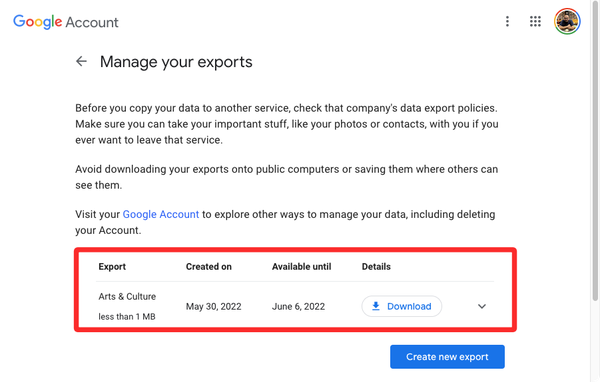
![]()
您可以从Takeout中保存哪些所有数据?
借助导出功能,您可以从拥有 Google 帐户以来使用过的任何 Google 服务下载和导出数据,只要这些数据在您的帐户中可用。根据您的用户活动,您应该能够下载:
- 您的 Gmail 数据,包括邮件、附件和用户设置。根据要导出的数据,它将以 MBOX 和 JSON 格式保存。
- 您的浏览历史记录、书签和其他设置保存在 Google Chrome 中。
- 您保存在 Google 相册中的所有照片和视频。
- 您的观看记录、搜索记录、视频、评论以及您保存到 YouTube 和 YouTube Music 的任何其他内容。
- 您在 Google Play 商店中安装的应用、购买、订单、评分和评论。
- 您的位置历史记录、设置、偏好、个人地点、已加星标的地点以及存储在 Google 地图上的地点评论。
- 您从 Google 云端硬盘存储和拥有的文件。
- 存储在 Google Keep 中的笔记和附件。
- 您来自 Google 的帐户活动日志
- 您在 Google One 上的会员数据。
- 您在 Google Pay 中的活动、交易记录和保存的通行证。
- 您的 Android 手机的设备属性、软件版本、性能数据和帐户标识符。
- 您在 Google Chat 和 Hangouts 的这些对话中共享的所有一对一和群聊以及附件。
- 您使用 Google 助理创建的所有笔记和列表。
- 您在 Google 日历中的所有日历和链接数据。
- 您的所有联系人及其个人资料照片,以及您在其他 Google 服务(如 Gmail、Google Chat 等)上与之互动的人的联系信息。
- 您的全部 Google Fit 数据,包括您的锻炼、睡眠数据和每日指标。
- 您添加的所有设备以及您在 Google Home 中创建的房间和住宅。
- 您在 Google 艺术与文化中添加为收藏夹的图片以及您创建的画廊。
- 您在 Google 的注册数据和帐户活动。
- 您在 Google Fi 上保存的电话号码和语音邮件。
- 您在 Google 新闻上感兴趣的来源、类别和杂志。
- 使用 Google 地图、搜索和 Google 助理进行的预订和购买。
- 使用您的 Google 帐户保存的提醒。
- 您保存的链接和集合,包括来自 Google 地图和搜索的图片、地点和网页。
- 您在 Blogger 上的帖子、页面、评论、视频和设置。
- 您在 Business 中的所有对话和个人资料。
- 使用经典站点创建的所有网站的内容。
- 您在 Google 课堂上的课程、帖子、提交内容和花名册。
- 您在 Google 云打印中的所有历史记录和关联设备。
- 您与 Google 共享的用户报告和其他信息,以在危机期间帮助他人。
- 您参与 Google 研究和项目时保存的回复数据。
- 您的用户活动作为 Google Cloud Search 的一部分存储。
- 您的 Google Developers 个人资料、其记录以及与之相关的活动。
- 您在 Google 帮助社区中的问题和回复。
- 您来自 Google Play 图书、Play 游戏和 Play 影视的所有数据。
- 您在 Google 购物上的订单历史记录、忠诚度、地址和评论。
- 您保存在 Google 翻译工具包中的文档。
- 您可能已在 Google Workspace Marketplace 中发布的任何应用程序及其元数据。
- Google 网上论坛中的所有数据。
- 您保存在“我的地图”中的图层、媒体、地图和要素。
- 您通过 Google Pinpoint 上传的数据和文件。
- 您的设置和图片与您的 Google 个人资料相关联。
- 您在 Google Question Hub 上的用户活动。
- 您在购物清单中购物、添加到列表或检查过的产品。
- 您在 Google Stadia 上的个人资料、游戏活动和社交互动。
- 您在 Google 街景中上传的图片和图像。
- 您的所有数据,包括 Google Tasks 中打开和完成的活动。
Google 允许您配置您可能希望从您的帐户下载哪些数据。您可以根据需要下载全部或部分。
为什么要使用它?
如果您有 Google 或 Gmail 帐户,那么您与公司共享的所有数据、您的联系信息、联系人、对话和帐户活动都会安全地保存在 Google 的云中,以便您可以随时在任何设备上访问它. 借助Takeout,您可以获得整个 Google 数据的物理副本,这样它就不会完全保留在 Google 的服务器上,而是存储在您的计算机或硬盘中。
但是为什么要使用 Google Takeout,更重要的是,为什么要下载 Google 数据?以下是这可以使您受益的一些原因:
- 将您的 Gmail 邮件和设置从 Google 帐户导出到另一个电子邮件服务提供商,只要后者允许导入并支持您下载数据的格式。
- 拥有您的 Google 数据的物理副本,而不是依赖 Google 的服务器。如果帐户被删除,此数据可用于重新获得对您的文件和设置的访问权限。
- 将您的照片和视频从 Google 相册移动到您的计算机或硬盘上,以便进行编辑或访问。
- 使用导出将您的数据导入替代服务,例如使用 iCloud 照片而不是 Google 照片、Outlook 而不是 Gmail,以及 Apple 日历而不是 Google 日历。
- 提取联系人并将其导入不同的帐户,而无需相互链接。
- 通过物理下载您的数据来清除您的 Google 云端硬盘存储空间。
- 选择下载数据的格式。例如,从 Google Drive 下载数据时,您可以选择保存不同类型文档的文件格式。您可以选择原生文件格式(如 DOCX、JPG、PPTX 和 XLSX)或以 PDF 格式下载它们。
- 每年定期导出,当您忘记自己进行备份时。
- 让您选择要从哪个产品中单独下载数据。
您可以在手机上使用 Google Takeout 吗?
是的,没有。Google Takeout 是 Google 的一项网络服务,这意味着当您在网络浏览器(甚至是 iPhone 或 Android 设备)上访问takeout.google.com时,您可以访问下载 Google 数据的选项。虽然可以使用Takeout将数据下载到您的移动设备上,但我们建议您不要这样做。
这是因为,您可以从 Google Takeout 下载的数据量很大,通常以 GB 为单位。如果您的手机存储空间有限,那么尝试将您的 Google 数据导出到手机上是没有意义的。我们建议您使用具有每个存储空间的计算机来完成此操作,如果您无法解决,最好的方法是将您的导出文件直接移动到 Google Drive、OneDrive、Dropbox 或 Box,以便您以后可以安全地访问它.
